Autor:
William Ramirez
Data Creației:
16 Septembrie 2021
Data Actualizării:
20 Iunie 2024
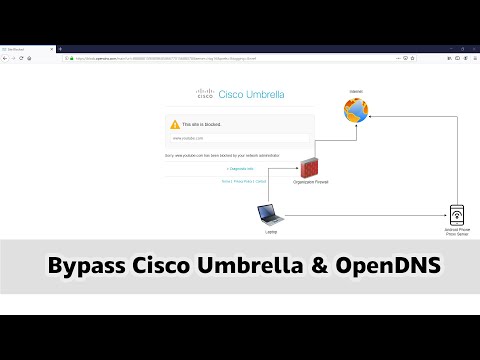
Conţinut
- Pași
- Metoda 1 din 3: Soluții de bază
- Metoda 2 din 3: Prin intermediul unui proxy web
- Metoda 3 din 3: printr-un browser portabil
- sfaturi
- Avertizări
Acest articol vă va arăta cum să deschideți site-uri web blocate de OpenDNS. Cel mai simplu mod este să utilizați un serviciu proxy web, dar dacă computerul dvs. blochează toate site-urile proxy web, utilizați browserul Tor portabil pentru a ocoli filtrul OpenDNS.
Pași
Metoda 1 din 3: Soluții de bază
 1 Aflați despre metodele care nu funcționează. Multe liste negre de filtrare pe Internet pot fi „păcălite” prin înlocuirea adresei normale a site-ului cu o legătură mobilă sau o adresă IP. OpenDNS face ca această tactică să fie inutilă, așa că va trebui să folosiți alte lacune pentru a o ocoli.
1 Aflați despre metodele care nu funcționează. Multe liste negre de filtrare pe Internet pot fi „păcălite” prin înlocuirea adresei normale a site-ului cu o legătură mobilă sau o adresă IP. OpenDNS face ca această tactică să fie inutilă, așa că va trebui să folosiți alte lacune pentru a o ocoli.  2 Conectați-vă direct la modem. Dacă computerul este conectat la modem printr-un cablu Ethernet, încercați să rezolvați limitele OpenDNS.Rețineți că a face acest lucru la locul de muncă sau la școală este mai probabil să fie considerat o încălcare a dreptului de proprietate, ceea ce reprezintă o infracțiune gravă.
2 Conectați-vă direct la modem. Dacă computerul este conectat la modem printr-un cablu Ethernet, încercați să rezolvați limitele OpenDNS.Rețineți că a face acest lucru la locul de muncă sau la școală este mai probabil să fie considerat o încălcare a dreptului de proprietate, ceea ce reprezintă o infracțiune gravă. - De obicei, modemul și routerul sunt separate unele de altele. Dacă conexiunea dvs. la internet utilizează o pereche de router / modem, atunci această metodă cel mai probabil nu vă va ajuta.
- Această metodă este cea mai eficientă pentru rețelele de domiciliu cu controalele parentale OpenDNS activate.
 3 Folosiți o conexiune celulară. Dacă aveți un smartphone iPhone sau Android, utilizați internetul mobil pe telefon ca rețea Wi-Fi. Utilizarea unui telefon mobil ca hotspot nu este acceptată de toți furnizorii de telefonie mobilă.
3 Folosiți o conexiune celulară. Dacă aveți un smartphone iPhone sau Android, utilizați internetul mobil pe telefon ca rețea Wi-Fi. Utilizarea unui telefon mobil ca hotspot nu este acceptată de toți furnizorii de telefonie mobilă. - Articolul legat mai sus descrie procedura de activare a tethering-ului pe un laptop, dar pentru un computer desktop, aceste instrucțiuni vor funcționa și ele.
- Dacă încercați să ocoliți OpenDNS pe un computer care nu vă permite să vă alegeți propria rețea, atunci tethering-ul nu vă va ajuta.
 4 Folosiți un VPN. Rețelele private virtuale (VPN) redirecționează traficul de internet prin diferite servere din întreaga lume, ascunzându-vă activitatea de rețea de serviciile de internet precum OpenDNS. Dezavantajul acestei metode este că majoritatea serviciilor VPN sunt plătite și nu veți putea face modificări la nivel de administrator pe un computer cu acces limitat.
4 Folosiți un VPN. Rețelele private virtuale (VPN) redirecționează traficul de internet prin diferite servere din întreaga lume, ascunzându-vă activitatea de rețea de serviciile de internet precum OpenDNS. Dezavantajul acestei metode este că majoritatea serviciilor VPN sunt plătite și nu veți putea face modificări la nivel de administrator pe un computer cu acces limitat. - Serviciile VPN gratuite includ Hotspot Shield. Instalarea Hotspot Shield pe un computer cu acces limitat vă va oferi acces la majoritatea site-urilor blocate.
- Descărcați fișierul de instalare Hotspot Shield pe o unitate flash și apoi instalați-l pe computer.
- Serviciile VPN gratuite includ Hotspot Shield. Instalarea Hotspot Shield pe un computer cu acces limitat vă va oferi acces la majoritatea site-urilor blocate.
Metoda 2 din 3: Prin intermediul unui proxy web
 1 Deschideți serviciul proxy web. Accesați oricare dintre următoarele site-uri proxy web:
1 Deschideți serviciul proxy web. Accesați oricare dintre următoarele site-uri proxy web: - Ascunde-mă - https://hide.me/en/proxy
- ProxySite - https://www.proxysite.com/
- ProxFree - https://www.proxfree.com/
- Whoer - https://whoer.net/webproxy
- Hidester - https://hidester.com/proxy/
- Poate fi necesar să încercați mai multe site-uri proxy înainte de a găsi unul care nu este blocat de OpenDNS.
- Dacă niciunul dintre proxy-urile de mai sus nu funcționează, încercați să găsiți un alt proxy introducând interogarea în motorul de căutare cel mai bun proxy online 2018 (sau ceva de genul ăsta).
 2 Faceți clic pe bara de căutare a proxy-ului web. Este o casetă text în mijlocul paginii (sau în partea de jos a paginii dacă ați deschis ProxFree).
2 Faceți clic pe bara de căutare a proxy-ului web. Este o casetă text în mijlocul paginii (sau în partea de jos a paginii dacă ați deschis ProxFree). - Bara de căutare are aceeași funcție ca bara de adrese încorporată a browserului.
 3 Introduceți adresa URL a site-ului blocat. Introduceți adresa URL a site-ului blocat (de exemplu, www.facebook.com) pe care doriți să îl accesați.
3 Introduceți adresa URL a site-ului blocat. Introduceți adresa URL a site-ului blocat (de exemplu, www.facebook.com) pe care doriți să îl accesați.  4 Faceți clic pe buton Mergi la. Apariția acestui buton va depinde de serviciul proxy selectat (de exemplu, ar putea spune „Vizitați anonim”), dar poate fi găsit de obicei mai jos sau în dreapta casetei de text.
4 Faceți clic pe buton Mergi la. Apariția acestui buton va depinde de serviciul proxy selectat (de exemplu, ar putea spune „Vizitați anonim”), dar poate fi găsit de obicei mai jos sau în dreapta casetei de text. - Dacă ați deschis un server proxy ProxFree, faceți clic pe butonul albastru PROXFREE.
- Sau pur și simplu apăsați tasta ↵ Intrați.
 5 Vizualizați site-urile blocate anterior. Site-urile ar trebui acum să se încarce normal (ca pe un computer cu acces nelimitat), deși locația serverului proxy poate dura mai mult pentru încărcarea paginilor.
5 Vizualizați site-urile blocate anterior. Site-urile ar trebui acum să se încarce normal (ca pe un computer cu acces nelimitat), deși locația serverului proxy poate dura mai mult pentru încărcarea paginilor.
Metoda 3 din 3: printr-un browser portabil
 1 Asigurați-vă că computerul dvs. îndeplinește toate cerințele. Pentru a rula Tor pe un computer cu acces limitat, trebuie mai întâi să îl instalați pe o unitate flash și apoi să îl conectați la computer. Cu toate acestea, nu toate acestea sunt:
1 Asigurați-vă că computerul dvs. îndeplinește toate cerințele. Pentru a rula Tor pe un computer cu acces limitat, trebuie mai întâi să îl instalați pe o unitate flash și apoi să îl conectați la computer. Cu toate acestea, nu toate acestea sunt: - Computerul trebuie să aibă cel puțin un port USB.
- Computerul nu ar trebui să blocheze lansarea fișierelor de pe unitatea flash.
- Versiunea portabilă a browserului trebuie instalată pe o unitate flash USB și nu doar stocată acolo.
 2 Conectați unitatea flash la unul dintre porturile USB nerestricționate de pe computer.
2 Conectați unitatea flash la unul dintre porturile USB nerestricționate de pe computer.- Un computer de acasă este cel mai potrivit pentru această sarcină.
 3 Deschideți pagina de descărcare Tor. Accesați: https://www.torproject.org/download/download-easy.html. Descărcați Tor de pe acest site, care este un browser cu un serviciu proxy încorporat.
3 Deschideți pagina de descărcare Tor. Accesați: https://www.torproject.org/download/download-easy.html. Descărcați Tor de pe acest site, care este un browser cu un serviciu proxy încorporat. - Contrar credinței populare, Tor nu este deloc periculos de descărcat și utilizat atâta timp cât nu faceți nimic ilegal (ca într-un browser obișnuit).
 4 Faceți clic pe butonul mov Descarca în mijlocul paginii pentru a descărca fișierul de instalare Tor pe computer.
4 Faceți clic pe butonul mov Descarca în mijlocul paginii pentru a descărca fișierul de instalare Tor pe computer.- Dacă vi se cere să alegeți o locație de descărcare, selectați unitatea flash și săriți pasul următor.
 5 Mutați fișierul de instalare Tor pe stick-ul USB. Deschideți folderul cu fișierul de instalare descărcat și urmați acești pași:
5 Mutați fișierul de instalare Tor pe stick-ul USB. Deschideți folderul cu fișierul de instalare descărcat și urmați acești pași: - Faceți clic pe un fișier pentru al selecta.
- Click pe Ctrl+X (Windows) sau ⌘ Comandă+X (Mac) pentru a copia fișierul și a-l șterge din folderul curent.
- Selectați unitatea flash USB din partea stângă a ferestrei.
- Faceți clic pe un spațiu gol din fereastra unității flash.
- Click pe Ctrl+V (Windows) sau ⌘ Comandă+V (Mac) pentru a copia fișierul pe stick-ul USB.
 6 Instalați Tor pe o unitate flash. Pentru aceasta, selectați unitatea flash USB ca locație pentru instalarea programului:
6 Instalați Tor pe o unitate flash. Pentru aceasta, selectați unitatea flash USB ca locație pentru instalarea programului: - Windows - faceți dublu clic pe fișierul de instalare Tor, selectați o limbă și faceți clic pe „OK”, faceți clic pe „Răsfoire ...”, selectați o unitate flash și faceți clic pe „OK”, faceți clic pe „Instalare”, debifați ambele casete și faceți clic pe „Finalizare” ...
- Mac - faceți dublu clic pe fișierul de instalare Tor, verificați din nou descărcarea și urmați instrucțiunile de pe ecran.
 7 Scoateți stick-ul USB. După instalarea browserului, scoateți în siguranță unitatea flash USB de pe computer. Acum, când Tor este pe unitatea flash, nu ar trebui să aveți nicio problemă să îl rulați pe un computer restricționat.
7 Scoateți stick-ul USB. După instalarea browserului, scoateți în siguranță unitatea flash USB de pe computer. Acum, când Tor este pe unitatea flash, nu ar trebui să aveți nicio problemă să îl rulați pe un computer restricționat.  8 Introduceți stick-ul USB într-un computer cu acces limitat. Acesta ar trebui să fie computerul pe care OpenDNS blochează accesul la site-urile dvs. preferate.
8 Introduceți stick-ul USB într-un computer cu acces limitat. Acesta ar trebui să fie computerul pe care OpenDNS blochează accesul la site-urile dvs. preferate.  9 Porniți Tor. Mergeți la directorul rădăcină al unității flash, deschideți folderul Tor Browser și faceți dublu clic pe pictograma verde Start Tor Browser. Fereastra „Setări rețea Tor” se va deschide pe ecran.
9 Porniți Tor. Mergeți la directorul rădăcină al unității flash, deschideți folderul Tor Browser și faceți dublu clic pe pictograma verde Start Tor Browser. Fereastra „Setări rețea Tor” se va deschide pe ecran.  10 Faceți clic pe buton Conectați în partea de jos a ferestrei. După un timp, se va deschide fereastra Tor.
10 Faceți clic pe buton Conectați în partea de jos a ferestrei. După un timp, se va deschide fereastra Tor. - În exterior, Tor seamănă cu o versiune veche de Firefox.
 11 Accesați site-ul blocat. Pentru a face acest lucru, utilizați caseta de text de pe pagina de pornire Tor. Deoarece Tor se deschide cu un proxy încorporat, poate deschide orice site web.
11 Accesați site-ul blocat. Pentru a face acest lucru, utilizați caseta de text de pe pagina de pornire Tor. Deoarece Tor se deschide cu un proxy încorporat, poate deschide orice site web. - Deoarece traficul pe internet va fi redirecționat prin diferite servere, paginile se vor încărca mai lent.
sfaturi
- Cu mii de servicii proxy de încredere, șansele ca OpenDNS să le blocheze pe toate sunt destul de mici. Continuați să căutați un site potrivit, chiar dacă primele servere sunt blocate.
Avertizări
- OpenDNS este mult mai avansat în blocare decât majoritatea filtrelor de internet. Metodele convenționale, cum ar fi utilizarea unui site mobil sau trecerea la o altă adresă DNS nu sunt adesea suficiente pentru a deschide site-uri blocate.
- Aveți grijă când introduceți informații personale sau confidențiale cu proxy activat. Deoarece proprietarul serverului proxy poate vedea orice informație pe care o trimiteți, nu introduceți informații precum un număr de identificare sau o adresă de e-mail.



